Puteți trimite mesaje pe Fitbit Versa?
Nu există multe lucruri mai convenabile decât a putea răspunde la a mesaj text când smartphone-ul tău nu este la îndemână. Din păcate, nu există multe dispozitive care să vă permită să faceți asta. The Fitbit Versa și Versa 2 ceasuri inteligente, totuși, vă permit să trimiteți răspunsuri rapide la mesaje text, cu condiția să utilizați un Android telefon. Iată ce trebuie să știți despre mesajele text Fitbit Versa.
În timp ce funcția de trimitere text funcționează pe linia Fitbit Versa dacă ați asociat-o cu un smartphone Android, nu funcționează cu modelele Versa care sunt asociate cu un iPhone.
Limitări ale textului Fitbit Versa
Dacă abilitatea de a trimite mesaje text prin intermediul Fitbit-ului este o funcție pe care crezi că o vei folosi des, ar trebui să știi ceva înainte de a începe. Puteți răspunde la mesaje text folosind Versa sau Versa 2, dar nu puteți începe un mesaj nou. Cu toate acestea, a avea capacitatea de a răspunde la un mesaj text fără a ridica telefonul este destul de util.
De exemplu, dacă telefonul tău este în bucătărie și te afli în sufragerie, nu este nevoie să-ți apuci telefonul pentru a răspunde la mesajul care tocmai a primit de la prietenul tău prieten. O poți face direct de la încheietura mâinii.
Activarea notificărilor text pe Fitbit Versa
Înainte de a putea începe să răspundeți la mesajele de pe Versa sau Versa 2, va trebui să activați notificările text în aplicația Fitbit. Pentru a face asta:
Deschideți aplicația și atingeți Cont pictograma din colțul din stânga sus.
Atingeți numele dispozitivului.
-
Atingeți Notificări.

Atingeți Mesaje text.
-
Asigurați-vă că opțiunea este comutată Pe. De asemenea, puteți alege din ce aplicație să primiți notificarea de mesaje pe acest ecran.
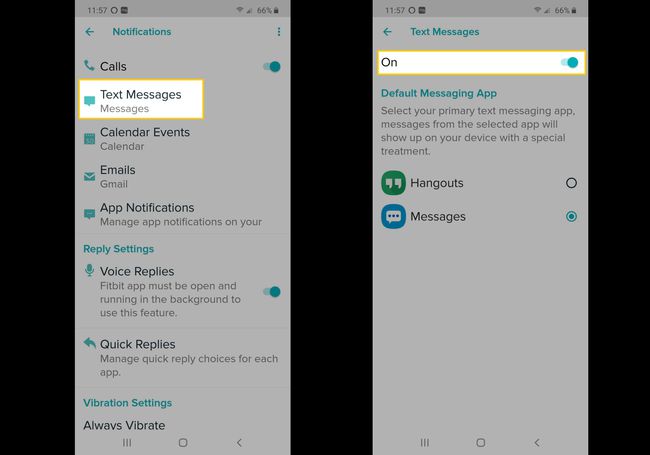
Activarea răspunsurilor rapide și a răspunsurilor vocale
Pe Fitbit Versa, modul în care răspundeți la mesaje este să utilizați răspunsuri rapide sau emoji. Există mai multe răspunsuri rapide predefinite dintre care puteți alege, inclusiv:
- 'Da'
- 'Nu'
- 'Sună bine!'
- „Nu pot vorbi acum – voi răspunde mai târziu”
- 'Ce faci?'
De asemenea, puteți personaliza acele răspunsuri rapide, atâta timp cât păstrați mesajul la 60 de caractere sau mai puțin, inclusiv spațiile.
Pentru a activa și personaliza Răspunsuri rapide:
Deschideți aplicația Fitbit și atingeți Cont pictograma din colțul din stânga sus, apoi atingeți Versa.
Atingeți Notificări > Răspunsuri rapide
-
Atingeți Răspunsuri implicite.
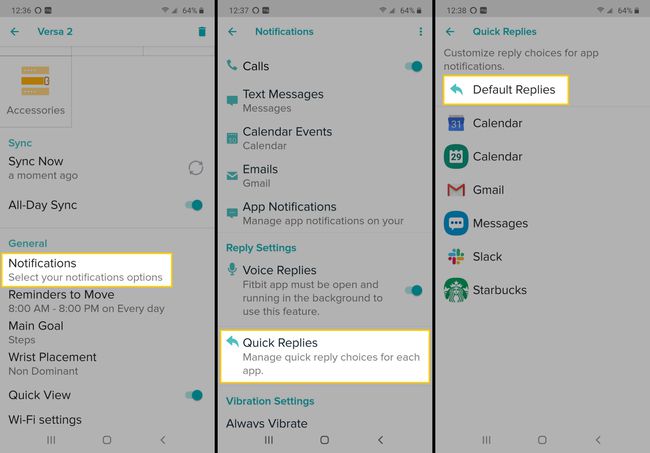
Pe Text fila, vă puteți personaliza opțiunile Răspunsuri rapide. De asemenea, puteți să atingeți pictograma unei aplicații pentru a modifica răspunsurile rapide care sunt disponibile și pentru acea aplicație.
-
Pe Emoji fila, puteți personaliza și emoji-urile disponibile pe Versa. Atingeți emoji-ul pe care doriți să îl înlocuiți și alegeți noul emoji din lista care apare.
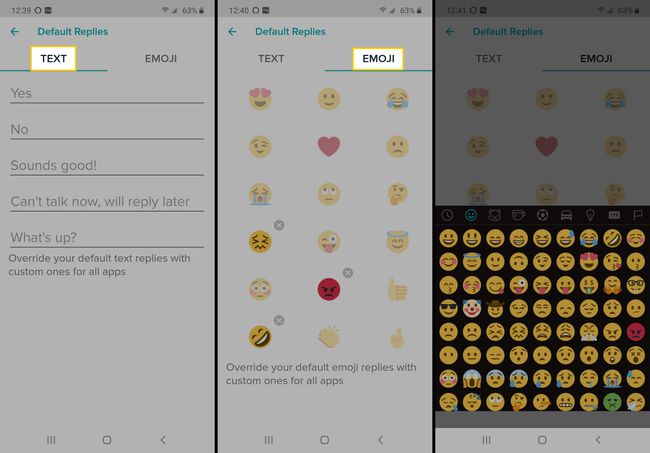
Răspunsuri rapide și răspunsuri vocale cu Fitbit Versa 2
Fitbit Versa 2 funcționează exact în același mod pentru Răspunsuri rapide, dar cu Versa 2 aveți și opțiunea de a utiliza Răspunsuri vocale, care este voce-text pentru a trimite mesaje mai lungi.
În aplicația Fitbit, atingeți Cont, apoi atingeți dispozitivul dvs. Versa.
Derulați în jos și atingeți Notificări.
-
Atingeți Răspunsuri vocale pentru a activa această funcție.
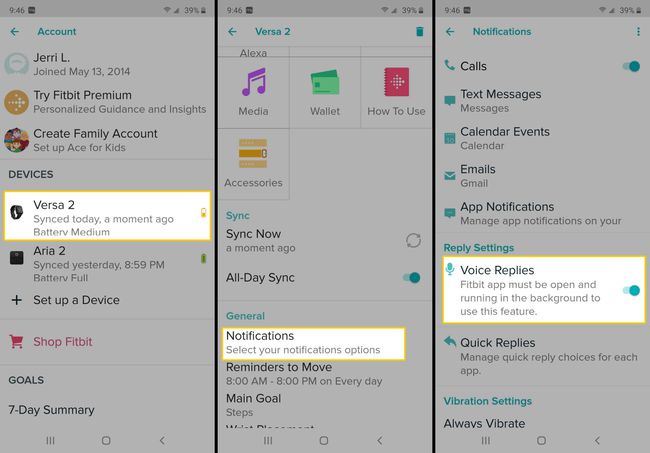
Cum să trimiți mesaje pe Fitbit Versa
După ce ați activat totul în aplicația Fitbit, puteți trimite răspunsuri text de la ceasul inteligent Versa sau Versa 2. Iată cum:
Când primiți o notificare prin mesaj text pe Versa, atingeți mesajul pentru a-l deschide.
Atingeți Răspuns.
Fie atingeți microfon pictograma pentru a crea un mesaj vocal sau text sau atingeți Raspuns rapid și emoji pe care doriți să le utilizați.
Când sunteți mulțumit de răspunsul dvs., atingeți Trimite.
